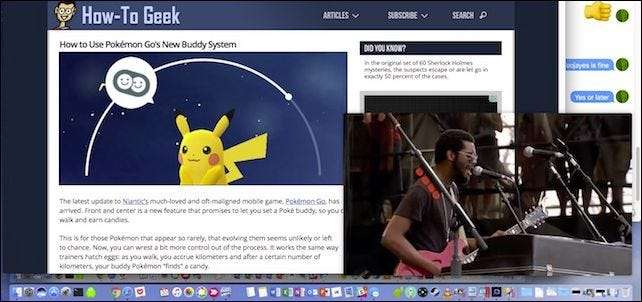
Stanco di tenere aperta quella scheda solo per guardare un video? In macOS sierra, puoi far apparire un video per la visualizzazione Picture-in-Picture (PiP), spostandolo in qualsiasi angolo del desktop mentre continui a lavorare su cose.
Picture-in-picture funziona solo con Safari e potrebbe non funzionare con tutti i siti di streaming video. Approfondiamo e mostriamo come si fa.
Ecco un video che vogliamo riprodurre picture-in-picture sul popolare sito Vimeo.com. Vimeo supporta PiP per impostazione predefinita, quindi è un buon esempio con cui iniziare. Quando iniziamo a riprodurre il video, l'icona PiP appare nella barra di controllo.

Ecco come appare il pulsante da vicino.
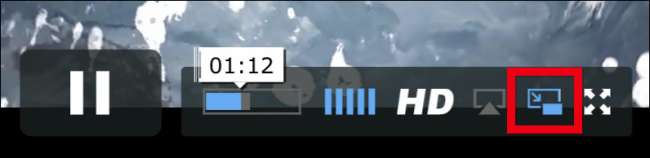
Quando fai clic sul pulsante Picture-in-Picture, il video volerà in un angolo.
Puoi solo eseguire lo scrub del video avanti e indietro dalla finestra di origine. Il riquadro a comparsa ti consentirà solo di riprodurre, mettere in pausa e chiudere il video picture-in-picture, che lo riporta alla finestra del browser.
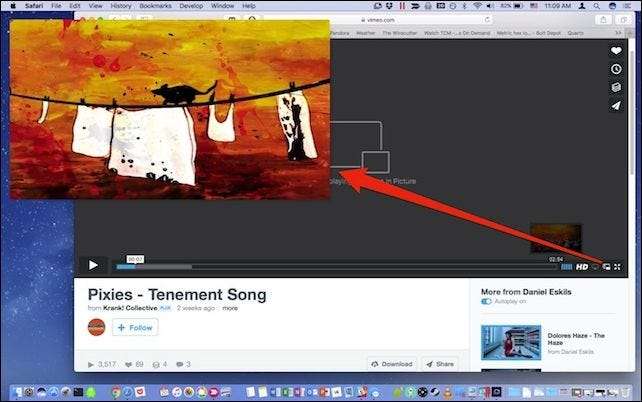
Aprire i video Picture-in-Picture è facile su siti come Vimeo, che supportano esplicitamente la funzione PiP, ma per quanto riguarda altri siti, come ESPN o YouTube, che non lo fanno?
Sebbene non possiamo parlare per ogni sito di streaming video su Internet, potresti essere in grado di accedere all'immagine nell'immagine tramite un sottomenu nascosto. Per fare ciò, avvia qualsiasi video di YouTube e fai clic con il tasto destro su di esso.
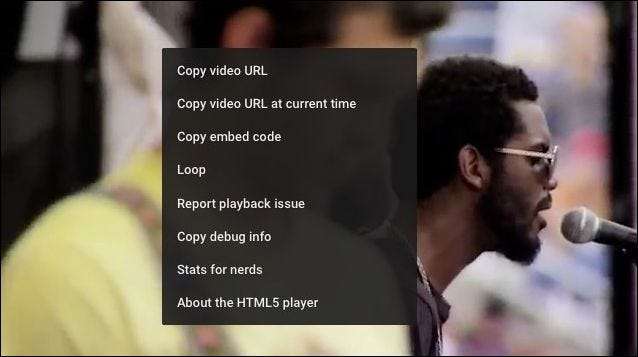
Quando viene visualizzato il menu contestuale di YouTube, fare nuovamente clic con il pulsante destro del mouse per accedere ai seguenti controlli. Scegli "Entra Picture-in-Picture" dalle selezioni.

Una volta che il tuo video è in modalità PiP, puoi spostarlo in qualsiasi angolo dello schermo e ridimensionarlo a tuo piacimento. Il video rimarrà in primo piano rispetto a tutte le altre finestre e persisterà dal desktop virtuale (Spazio) al desktop virtuale.
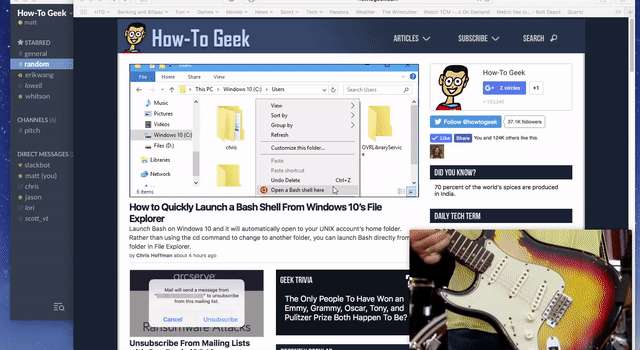
Anche in questo caso, potrebbe non funzionare per tutti i siti di video, ma vale la pena provare se il sito in questione non mostra il pulsante Picture-in-Picture per impostazione predefinita.
Funziona altrettanto bene nei video di iTunes, come film e video. Il pulsante Picture-in-Picture apparirà sulla barra di controllo. È davvero molto semplice e ricorda, se non vedi il pulsante PiP, prova il trucco clic destro-clic destro e vedi se questo rivela l'opzione.






